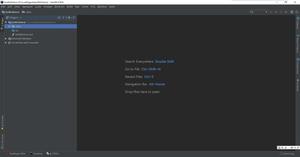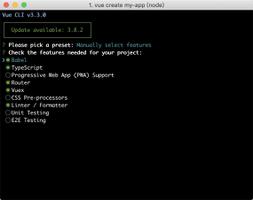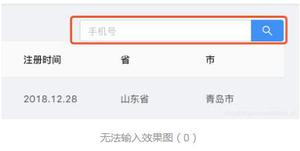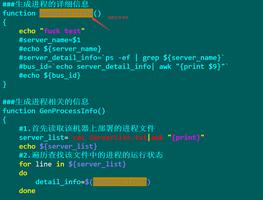PowerShell入门教程之PowerShell管道介绍
管道对于Shell来说是个化腐朽为神奇的东西,它极大地提高了在命令行上编程的能力。深入理解并熟练使用管道是PowerShell高手之路的必经阶段。没有管道,我们就不得不通过许多的变量来保存中间结果,虽然这是脚本和其他编译型语言的惯用伎俩,但对于战斗在命令行上的Shell而言,就是一件非常痛苦的事情。
管道模型
顾名思义,管道就是用管子将事物连接起来构成通道。从表面上看,管道是一串由管道符号(|)连接起来的一些命令。从功能来看,管道就像流水线,将上一个处理的结果,传送给下一个处理作为输入。由管道连接起来的命令从左到右依次执行,最后将结果输出到控制台。以前的管道流传送的都是字符串,或者是可以格式化为字符串的表达式,PowerShell的管道流则可以传输对象。
PowerShell中的管道如何工作?
PowerShell的管道,能够传递对象,这是一个巨大的进步。到这个时候,管道才有了点函数调用的味道。调用方能够传递复杂的对象,接收方则要进行对象的类型匹配,匹配不正确命令执行就会出错。但这里也有例外。PowerShell管道不但可以按整个对象传递,还能够按照属性名传递,这一特性大大提高了管道的可用性,和处理能力。这使得我们能够在类型不匹配的情况下,也能够使用管道,传递对象的部分属性。
管道使用举例
在PowerShell中有一些专门为管道设计的命令如get-member、sort、measure等,也有一些命令虽然不是为管道专门设计,但却在管道中大放光彩。下面举例说明几个最常用的命令:
select
在管道中使用select命令,就像在Cmd中使用dir一样常见。不用看select命令的详细语法,你就能写出最常用的select使用方法。如下:
dir | select name,LastWriteTime
这个命令显示当前文件夹中的文件和子文件夹的名字和最后修改日期。
where
where命令使用来做筛选的,可以简写为?,使用示例如下:
dir | ? {$_.mode –like “d*”} | select name,LastWriteTime
这个命令能够只显示出当前文件夹的子文件夹,而不显示文件。
foreach
foreach可以对传递过来的每个对象进行处理,可以简写为‘%'。使用示例如下:
dir | ? {$_.mode -notlike "d*"} | % {echo "The size of file '$($_.name)' is $_.Length"}
这个命令的结果是输出类似“The size of file 'myScript.ps1' is 1520”这样的信息,每个文件一行。
结语
管道的好处很多,在这小小的篇幅中是说不完的。上道以后,慢慢体会,你会知道管道的妙处。
以上是 PowerShell入门教程之PowerShell管道介绍 的全部内容, 来源链接: utcz.com/z/343079.html